Portal for ArcGIS registra los eventos que ocurren, así como todos los errores asociados con esos eventos, en registros. Los registros son una herramienta importante para controlar y solucionar problemas con su portal. La información de los registros le ayudará a identificar los errores y a proporcionar contexto sobre cómo resolver los problemas. Los registros también comprenden el historial de los acontecimientos que se producen en el tiempo.
Por ejemplo, los siguientes eventos se graban en los registros:
- Eventos de instalación y actualización, como la autorización del software y la creación del sitio web del portal
- Publicación de servicios y elementos, como servicios alojados, mapas Web y elementos de datos
- Eventos de administración de contenido, como el uso compartido de elementos, la modificación de la propiedad de un elemento y la adición, actualización, movimiento y eliminación de elementos
- Eventos de seguridad, como el inicio de sesión de usuarios en el portal, la creación, eliminación y desactivación de usuarios, la creación y modificación de roles de usuario, la actualización de la configuración HTTP y HTTPS, la importación y exportación de certificados de seguridad y la actualización del almacén de identidades del portal
- Eventos de administración de la organización, como la adición y configuración de grupos, la adición y eliminación de usuarios de un grupo, la configuración de la galería, mapas base, servicios de utilidades y servidores federados y la configuración de ajustes del registro y eliminación de registros
- Eventos generales, como la actualización del índice de búsqueda del portal y el reinicio del portal
Los siguientes eventos no se graban en los registros:
- Cierre de sesión de usuarios del portal
- Federación y anulación de la federación de un sitio de ArcGIS Server con su portal
- Solicitudes REST para editar y consultar los elementos del portal
Para obtener una lista detallada de los eventos del portal registrados, consulte Trabajar con registros del portal.
Si está familiarizado con ArcGIS Server, trabajar con registros en el portal es similar a la experiencia de trabajar con registros en el directorio del administrador de ArcGIS Server. Actualmente, no hay ninguna experiencia de registro equivalente a ArcGIS Server Manager en el sitio web del portal. Si su sitio de ArcGIS Server está federado con el portal, no podrá usar ArcGIS Server Manager para acceder y trabajar con registros del portal; debe utilizar ArcGIS Portal Directory.
Acceder a los registros del portal
Use el directorio de Portal for ArcGIS para consultar, ver, configurar y eliminar registros del portal. El directorio de Portal for ArcGIS agrega los mensajes de registro en una tabla que puede leer y manipular.
Para acceder a los registros del portal, siga estos pasos:
- Abra el directorio de Portal for ArcGIS e inicie sesión como administrador. Normalmente la dirección URL está disponible en https://webadaptorhost.domain.com/webadaptorname/portaladmin.
- Haga clic en Registros > Consulta.
- En la página de consulta de registros, haga clic en Consulta para revisar los registros actuales. Por ejemplo, verá los siguientes mensajes si un usuario introduce la contraseña incorrecta demasiadas veces y se le bloquea de su cuenta:
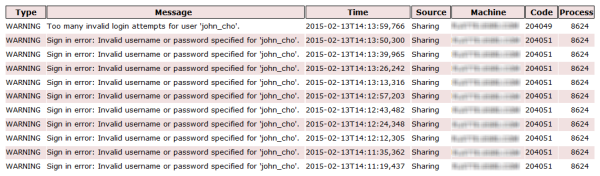
En la situación anterior, el usuario john_cho trataba de iniciar sesión con la contraseña incorrecta. Tras diez intentos, se aplicó la política de bloqueo de cuentas y se le bloqueó de su cuenta. Es posible que esto también indique que un usuario malintencionado trata de acceder al portal.
Asimismo, puede usar los filtros de registro en la página de consulta de registros para ayudarle a restringir eventos y mostrar mensajes más importantes. La sección sobre cómo trabajar con registros del portal contiene detalles sobre cómo capturar eventos, consultar los registros, revisar mensajes y filtrar eventos en función de determinados criterios.
- Para administrar la configuración de registro, como el nivel de registro predeterminado, cuánto tiempo se guardan los registros en el disco y dónde escribe sus registros el portal, haga clic en Inicio > Registros > Configuración. Consulte la sección sobre cómo especificar la configuración del registro del portal para obtener detalles.
- Si desea eliminar los registros, haga clic en Inicio > Registros > Limpiar. De este modo se eliminan todos los archivos de registro del equipo del portal.